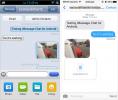Ein genauerer Blick auf Android 4.2 Jelly Bean Lock Screen mit Widgets
Wie jeder Android-Enthusiast inzwischen wissen würde, sind Googles neueste Nexus-Flaggschiff-Geräte - das LG Nexus 4 und Samsung Nexus 10 - sind ab sofort im Google Play Store an ausgewählten Standorten in der ganzen Welt erhältlich Globus. Beide Geräte werden mit dem neuesten mobilen Betriebssystem von Google betrieben. Android 4.2 Jelly Bean. Wir haben bereits die neuesten herausragenden Funktionen von Android 4.2 im Detail gesehen, aber für eine kurze Zusammenfassung bringt die neueste Version von Android eine komplett überarbeitete Version Kamera & Galerie App mit Photo Sphere, Benachrichtigungsstromsteuerung, Mehrbenutzerunterstützung (nur Tablets), Überprüfung der APKs vor der App-Installation, Daydream, drahtlose Anzeige mit Miracast-Unterstützung, Stock Keyboard App & erweiterte Stock Clock App mit verschiedenen zusätzlichen Extras, darunter Alarm, Stoppuhr, Timer und überarbeitete Widgets für den Startbildschirm. Eine relativ wenig diskutierte und dennoch auffällige Funktion der Firmware ist die brandneue anpassbare Sperrbildschirm-App mit Unterstützung für mehrere Bildschirme und Widgets. Wie wir gerade herausgefunden haben, verdient dieser spezielle Aspekt von Android eine besondere Erwähnung, weshalb wir uns entschlossen haben, einen völlig separaten Beitrag dazu zu verfassen. Lesen Sie nach der Pause weiter, um herauszufinden, wie der neueste Jelly Bean-Sperrbildschirm für Android 4.2 genau aussieht und funktioniert.
Bevor Sie fortfahren, teilen Sie uns mit, dass der Sperrbildschirm auf dem Galaxy Nexus mit dem offiziellen Android 4.2 Jelly Bean ROM getestet wurde. Sie können unserem Leitfaden manuell folgen Installieren Sie das Standard Android 4.2 JB ROM auf dem Galaxy Nexus GSM. Zu Ihrer Information, eine offizielle neueste Jelly Bean 4.2 ist auch für das Nexus 7 Android Tablet verfügbar. Schauen wir uns jetzt die Lockscreen-App selbst genauer an.
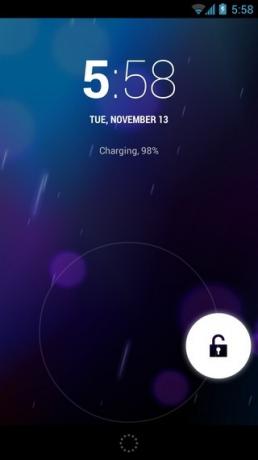

Standardmäßig verwendet die Standard-Sperrbildschirm-App in Android 4.2 weiterhin die ringförmige App Rutschen Entsperren Sie das Muster, das in Android 4.0 Ice Cream Sandwich eingeführt wurde, wobei jede nachfolgende Betriebssystemiteration einfach dem Beispiel folgt. Der Unterschied in der neuesten Sperrbildschirm-App besteht jedoch darin, dass Sie sie direkt auf Ihrem Startbildschirm, Google Now und der Kamera-App entsperren können. Auf alle drei genannten Funktionen kann jetzt mit völlig unterschiedlichen Wischgesten zugegriffen werden. Zum Entsperren auf Ihrem Startbildschirm wischen Sie einfach mit dem Vorhängeschlosssymbol in eine beliebige Richtung. Auf der anderen Seite kann die Kamera-App jetzt direkt gestartet werden, indem Sie vom rechten Rand des nach links wischen Sperrbildschirm, während auf Google Now zugegriffen werden kann, indem Sie von einer speziellen Schaltfläche in der unteren Mitte des Bildschirms nach oben wischen Sperrbildschirm.
Kommen wir nun zu einigen der anderen Änderungen am Sperrbildschirm, mehreren Seiten und Widget-Ergänzungen, die kürzlich in Android 4.2 Jelly Bean eingeführt wurden. Sie können jetzt mehrere Seiten auf dem Sperrbildschirm haben. Das Faszinierendste daran ist, dass Sie jeden Sperrbildschirm als Standard festlegen können. Wenn Sie von einer Kante des Sperrbildschirms zur Seite wischen, wird der Navigationsmodus des Sperrbildschirms abgeschlossen mit der Option, andere Bildschirme hinzuzufügen und zu diesen zu wechseln, die jeweils eine der folgenden Apps ausführen können Widgets:
- Kalender
- Digitaluhr
- Google Mail
- Messaging

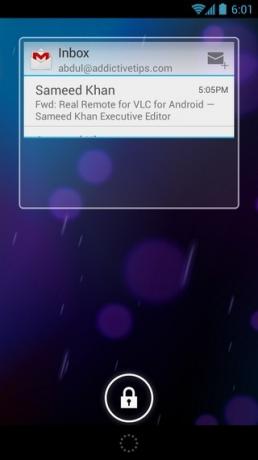
Um zunächst die Side-Scrolling-Oberfläche für die Sperrbildschirme zu aktivieren, müssen Sie vom linken oder rechten Rand des Geräts zur Mitte wischen. Sobald dieser Sperrbildschirm-Navigationsmodus aktiviert ist, können Sie zwischen verschiedenen Bildschirmen wechseln, indem Sie von einer beliebigen Stelle auf dem Bildschirm zur Seite wischen. Standardmäßig bleibt dieser Modus aktiv, bis Ihr Bildschirm in den Ruhezustand wechselt. Sie kann jedoch manuell deaktiviert werden, indem Sie die Vorhängeschloss-Taste unten drücken. Sobald Sie darauf tippen, wird der aktuelle Sperrbildschirm zu Ihrem Standard-Sperrbildschirm.
Hier sind noch ein paar coole Sachen. Durch Tippen auf ein Sperrbildschirm-Widget können Sie zur entsprechenden App navigieren. Darüber hinaus können alle unterstützten Widgets in der Größe geändert werden. Dies bedeutet, dass Sie sie verkleinern oder erweitern können, indem Sie einfach von ihren unteren Rändern nach oben oder unten wischen. Wenn Sie die Größe eines Widgets ändern, gelangen Sie automatisch in die Side-Scrolling-Oberfläche.

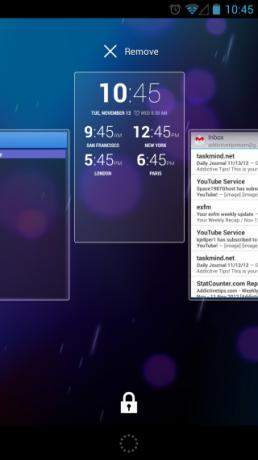
Anscheinend werden derzeit nur die oben genannten App-Widgets unterstützt, und Sie haben die Möglichkeit, zusätzlich zum Standardbildschirm der Kamera-App maximal fünf verschiedene Sperrbildschirme hinzuzufügen. Jeder Bildschirm muss mit einem der oben genannten Widgets ausgestattet sein. Das ist nicht alles; Sie haben auch die Kontrolle über die Anordnung Ihrer Sperrbildschirme. Wenn Sie einen Bildschirm gedrückt halten, können Sie ihn in der gewünschten Reihenfolge neu positionieren, indem Sie ihn einfach über andere gleiten lassen. Stellen Sie zum Entfernen eines bestimmten Bildschirms / Widgets sicher, dass der Navigationsmodus für den Sperrbildschirm aktiviert ist. Sie können dann die oben erwähnte Geste mit langem Drücken verwenden und das Widget einfach in Richtung des bewegen Entfernen Option oben, um es loszuwerden.
Wie immer kann die Benachrichtigungsleiste direkt vom Sperrbildschirm nach unten gezogen werden, um auf die Benachrichtigung zuzugreifen Panel und für diejenigen, die es noch nicht wissen, haben Sie jetzt einen brandneuen Schalter oben rechts auf der Region. Wenn Sie darauf tippen, werden die in Android 4.2 eingeführten neuen Schaltflächen für die Benachrichtigungsleistung mit Verknüpfungen angezeigt zu Benutzerkonten, Helligkeit, Systemeinstellungen, Wi-Fi, mobilen Daten, Aufladen, Flugzeugmodus und Bluetooth.
Fazit
Mit der neuesten funktionsreichen Sperrbildschirm-App in Android 4.2 hat Google alle Entwickler von Sperrbildschirm-Apps von Drittanbietern überlistet. Von den subtilen Variationen in der Art und Weise, wie Benutzer jetzt ihre bevorzugten Apps freischalten können, bis hin zum vielversprechenden Konzept von Durch das mehrfache Optimieren und Verwalten des Sperrbildschirms ist für jeden etwas dabei Sperrbildschirm.
Persönlich sehe ich ein riesiges Zeitfenster für weltweite Entwickler, um diese spezielle Funktion zu nutzen von Android 4.2, und lassen Sie sich einige magische Dinge einfallen, vorausgesetzt, Google erlaubt eine API für Sperrbildschirm-Widgets von Drittanbietern. Wenn Ihr Messaging- / E-Mail-App-Widget auf dem Sperrbildschirm installiert werden kann, besteht kein Zweifel, warum dies nicht möglich ist Verwenden Sie das Widget Ihres bevorzugten Kunden für soziale Netzwerke, ein System- / Drittanbieter-App-Widget oder, noch besser, mehrere Widgets. Es geht nur darum zu warten und zuzusehen, oder?
Hinweis: Wenn Sie nicht möchten, dass die Kamera und / oder Widgets über den Sperrbildschirm zugänglich sind, können Sie das Problem mithilfe von beheben Lockscreen-Richtlinie.
Suche
Kürzliche Posts
So verwenden Sie die AF / AE-Sperre in Google Camera unter Android
Google KameraWie die meisten Kamera-Apps verfügt auch diese über ei...
ROM-Installationsprogramm: Einfaches Auffinden und Installieren von Android-ROMs und -Wiederherstellungen
Wenn Sie installiert haben ClockworkMod-Wiederherstellung Sie sind ...
Inoffizielle iMessage App für Android zum Download verfügbar
Die inhärente Flexibilität des mobilen Betriebssystems von Google i...